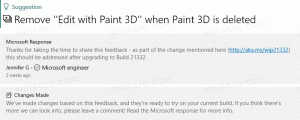Получите красочные значки в LibreOffice на Linux Mint
По умолчанию LibreOffice в Linux Mint имеет монохромные значки на панели инструментов. Они выглядят стильно и красиво. Однако некоторые пользователи предпочитают набор красочных значков, потому что им легче распознать определенные функции. В этой статье мы увидим, как заменить серые значки на цветные.
Идея использования монохромных глифов или значков становится популярной во многих приложениях Linux. Помимо LibreOffice, предстоящая версия GIMP с открытым исходным кодом, эквивалентная «Adobe Photoshop», также по умолчанию получает набор монохромных значков.
Мне нравится, как выглядят эти значки. Однако иногда бывает действительно сложно обнаружить кнопку на панели инструментов, когда все значки имеют одинаковый вид. Не забывайте, что значки предназначены для передачи функции. Давайте сделаем LibreOffice более красочным, чтобы решить эту проблему.
Чтобы получить красочные значки в LibreOffice на Linux Mint, сделайте следующее.
Закройте все запущенные приложения пакета LibreOffice. Закройте Writer, Calc и т. Д.
Теперь перейдите в Система - Диспетчер программного обеспечения в меню приложения. Вот скриншот из XFCE4, но в других средах рабочего стола процедура такая же.
При появлении запроса введите свой пароль.
Теперь найдите пакет с именем libreoffice-style-tango. Вы можете ввести его имя в поле поиска Менеджера программного обеспечения.
Щелкните строку libreoffice-style-tango в результатах поиска и установите пакет. Это небольшой пакет, который будет быстро установлен.
Теперь запустите любое приложение LibreOffice, например Writer.
В его меню перейдите в Инструменты - Параметры.
Слева перейдите в LibreOffice - Просмотр.
Справа выберите тему Galaxy в разделе «Стиль значка», как показано ниже.
Теперь у вас есть красочные значки на панели инструментов.
Вот и все.